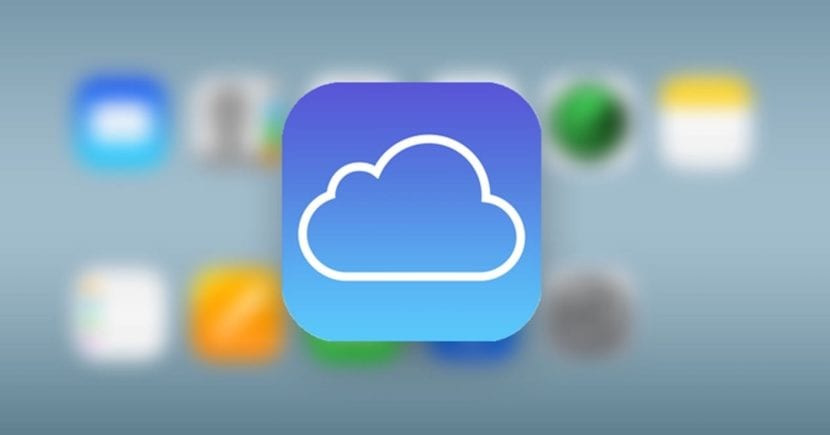
Be jokios abejonės, viena iš naudingiausių funkcijų, kurią mums siūlo „Apple“ debesis, yra „iCloud“ nuotraukų biblioteka - paprasta sistema, kuria naudodamiesi galite sinchronizuoti įvairiuose tvirtuose įrenginiuose esančias nuotraukas, įskaitant „Mac“, pvz., „IPhone“, „iPad“. ir „iPod touch“, kad viskas būtų tvarkingiau, taip pat sutaupykite šiek tiek vietos, jei jums to reikia, išvengiant atitinkamų failų kopijų, saugomų pačiuose įrenginiuose.
Dabar problema gali būti ta, kad, pavyzdžiui, tam tikru atveju jums reikia naudoti kompiuterį su „Windows“ operacine sistema, ar bet kurią kitą, Failus pridėti prie šios paslaugos gali būti sudėtinga, tačiau taip nėra, nes „Apple“ turi paprastą sprendimą, kuriam nereikės nieko įdiegti savo kompiuteryje, kaip matysime toliau.
Taigi galite įkelti nuotraukas į „iCloud“ nuotraukų biblioteką iš „Windows“ kompiuterio
Kaip jau minėjome, norint atlikti šiuos veiksmus tiek iš „Windows“, tiek iš bet kurios kitos operacinės sistemos (tai galima padaryti, pavyzdžiui, iš „Linux“), jums reikės tik turėti prieigą prie interneto, nes tam norime naudoti „iCloud“ interneto portalą. Tokiu būdu norėdami įkelti bet kokią nuotrauką ar vaizdo įrašą į „iCloud“ nuotraukų biblioteką iš kitų operacinių sistemų, tiesiog atlikite šiuos veiksmus:
- Iš bet kurios žiniatinklio naršyklės Prisijunkite prie iCloud.com, oficiali svetainė, kurią „Apple“ įgalino pasiekti skirtingas debesijos paslaugas iš kitų prekės ženklo įrenginių.
- Pagrindiniame puslapyje jis paprašys prisijungti, o jums tereikės užpildykite el. laišką, susietą su „Apple ID“ ir paskyros slaptažodžiu. Be to, jei paskyroje esate suaktyvinę patvirtinimą dviem veiksmais, ji paprašys patvirtinti prisijungimą iš vieno iš savo įrenginių ir įvesti kodą, kad tapatintumėte save.
- Kai tai padarysite, pasirodys pagrindinis puslapis su skirtingomis „Apple“ debesies programomis. Štai ką turėtumėte padaryti pasirinkite pavadinimą „Nuotraukos“, ir kai tik jis atsidarys, turėtumėte matyti visus į savo nuotraukų biblioteką įkeltus vaizdus ir vaizdo įrašus, puikiai sutvarkytas kaip „macOS“ programoje.
- Dabar viršutinėje dešiniojoje žiniatinklio dalyje turėtumėte pamatyti, kaip be skirtingų pagrindinių mygtukų vienas rodomas su debesis ir rodyklė aukštyn, kuri turėtų būti labiausiai į kairę. Paspauskite ir, kai tai padarysite, pasirodys naujas langas, kuriame turėsite pasirinkti tik failą kurį norite įkelti į savo nuotraukų biblioteką. Be to, jei tuo pačiu metu reikia įkelti daugiau nei vieną, galite palaikyti nuspaudę valdymo klavišą ir be problemų spustelėti pelę ant atitinkamų elementų.

- Jei viskas gerai, turėtumėte pamatyti, kaip apačioje rodoma eigos juosta, kuris rodo, kaip vyksta jūsų pasirinktų elementų įkėlimas. Kai tik tai bus baigta, turėtumėte matyti viską, ką įkėlėte pačioje svetainėje, ir jei jie pasirodys, tai reiškia, kad viskas gerai padaryta.
Kaip jau matėte, failus iš „iCloud“ bibliotekos įkelti iš kitų operacinių sistemų yra tikrai paprasta, ir kai tik tai padarysite, Jums tereikia atidaryti vieno iš „Apple“ įrenginių, turinčių interneto ryšį, nuotraukų programąir, praėjus kelioms sekundėms, jei tai padarėte neseniai, atitinkamos nuotraukos ir vaizdo įrašai turėtų būti rodomi taip, kad būtų išdėstyti taip, lyg jie būtų įkelti iš pačios firmos produktų, ir turėsite juos ten, kur tik norite, tiek „Apple“ įrenginius, kaip ir bet kuriuos kitus, turinčius prieigą prie interneto iš „iCloud.com“.
Marta Uceda Castejon pažvelk į šį Ru komentarą, bet jei tau įdomu su juo susidurti.
Sveiki. Tai, ką paaiškinsite, tinka tik nuotraukoms. Vaizdo įrašais to padaryti negalima. Jau kelias savaites stengiuosi į „iCloud“ įkelti 20 metų senumo nuotraukas. Ir tai taip nuobodu. Kai baigsiu, turėsiu rasti būdą, kaip tai padaryti su vaizdo įrašais. Aš daugelį metų buvau „Apella“ vartotojas, o tai, kad galiu įkelti daiktus be sinchronizavimo, neturi labai gerai išsivysčiusio obuolio.
Sveiki, labai ačiū už jūsų straipsnį.
Atlikau nurodytus veiksmus ir bandydamas įkelti vaizdo įrašą man sako, kad galima įkelti tik JPEG failus.
Kaip galėčiau tai išspręsti?
Ačiū